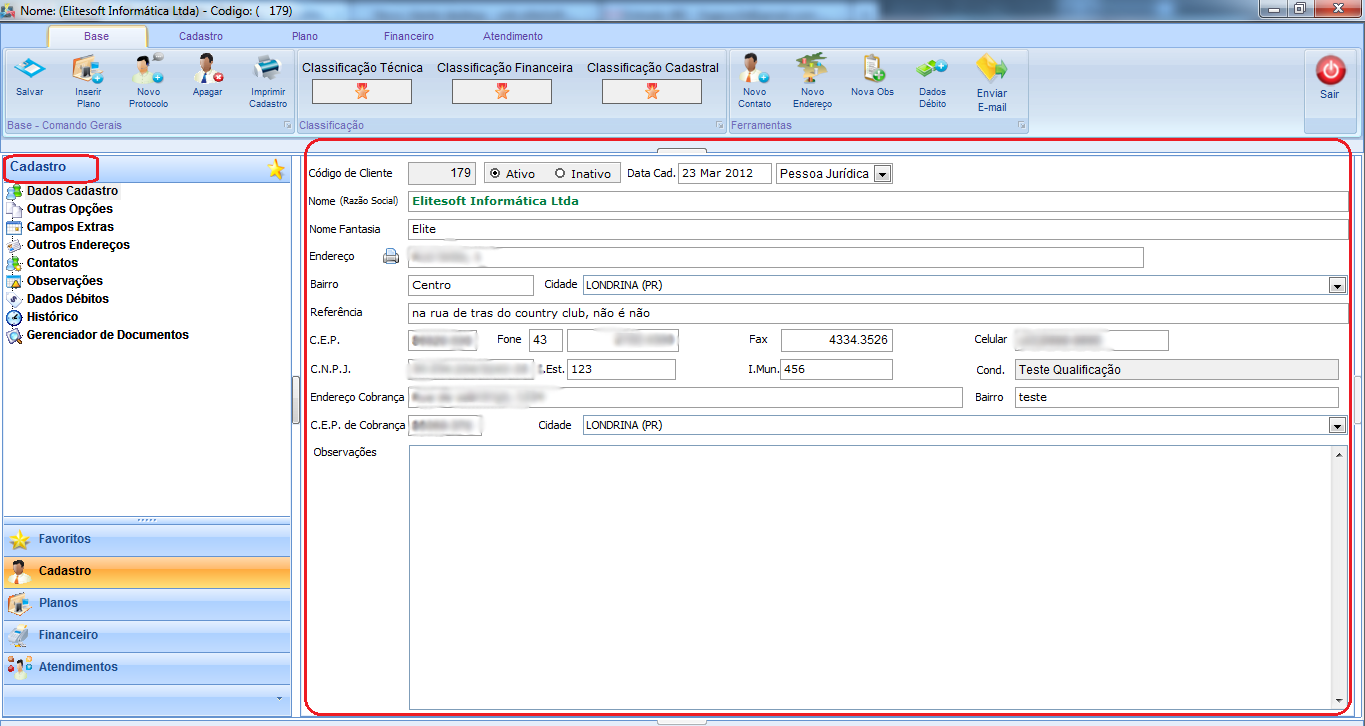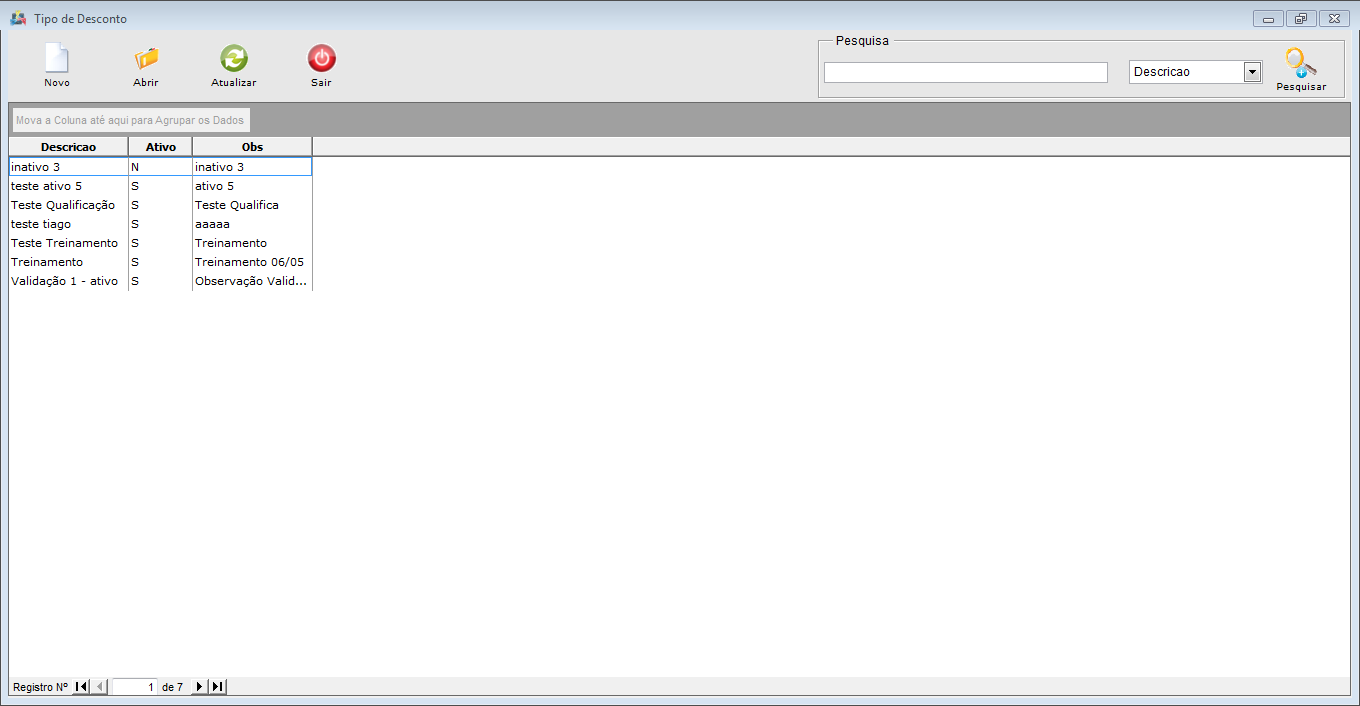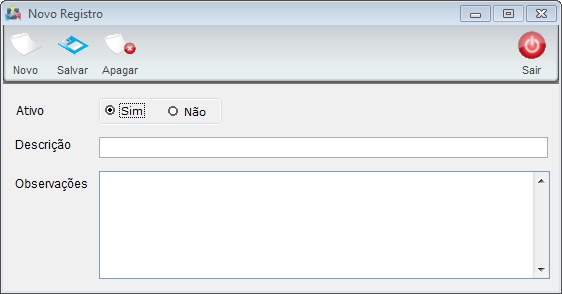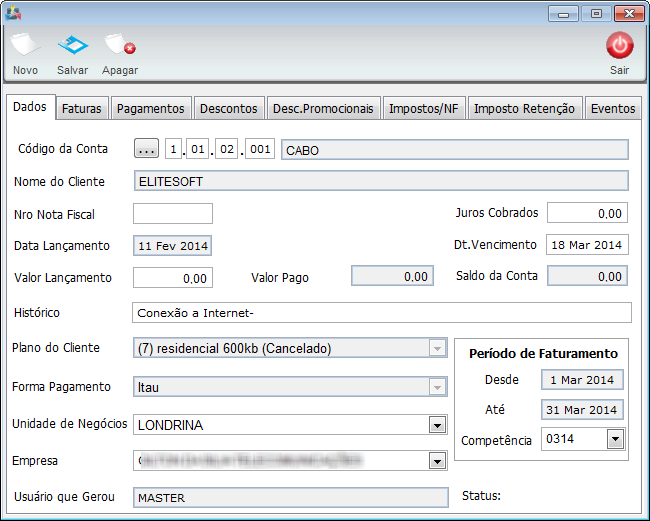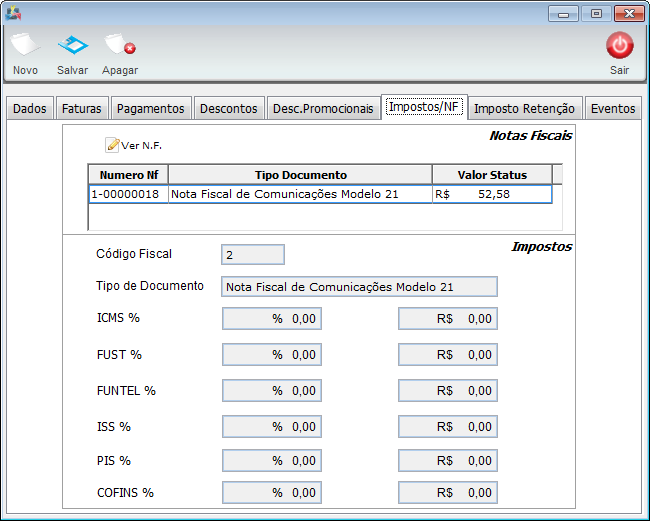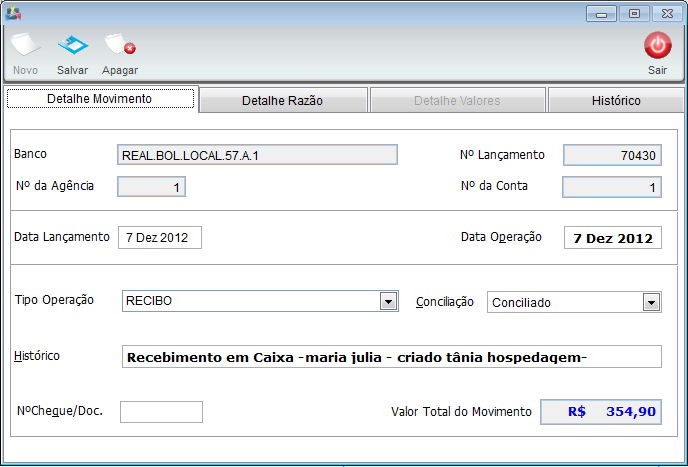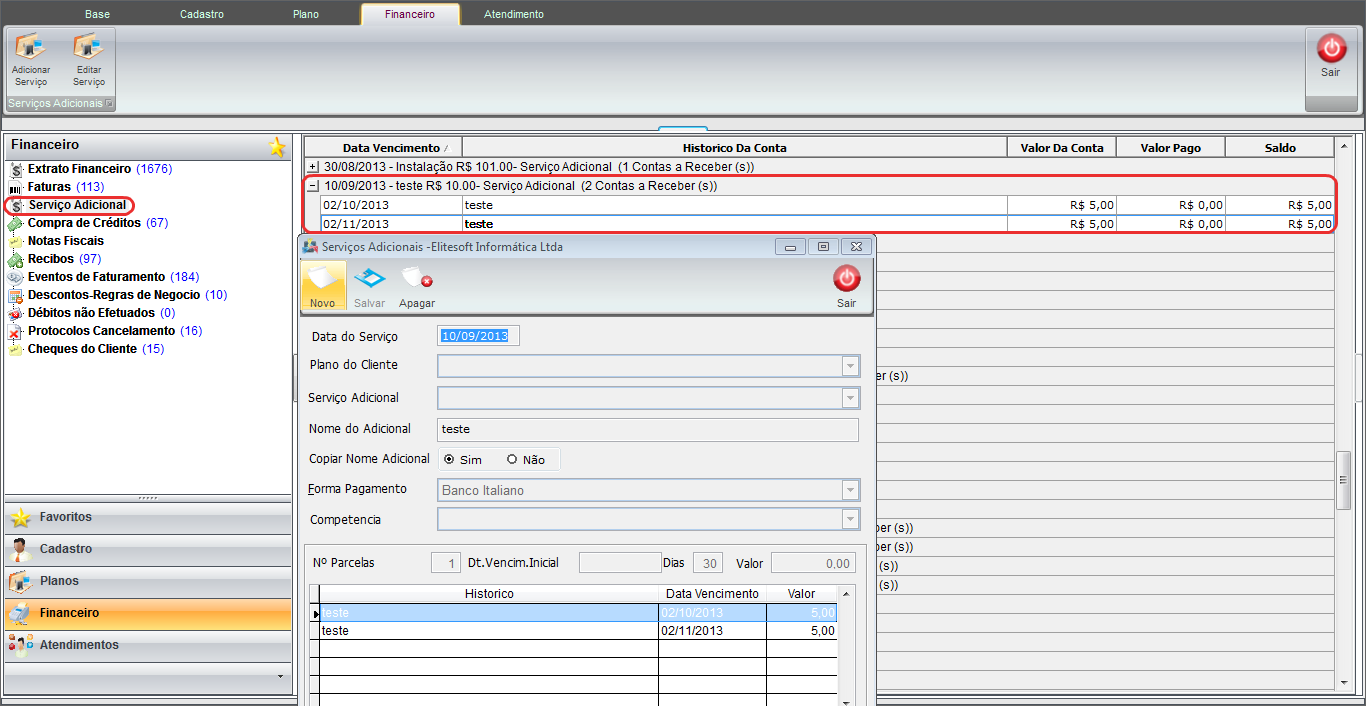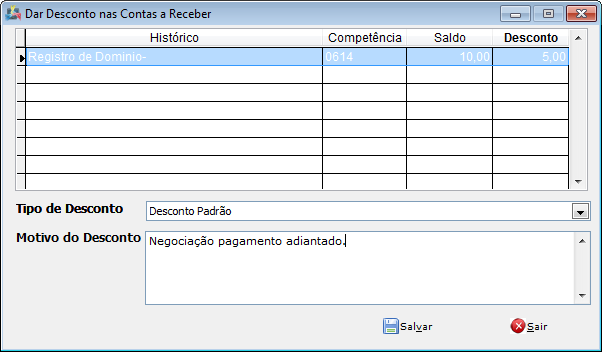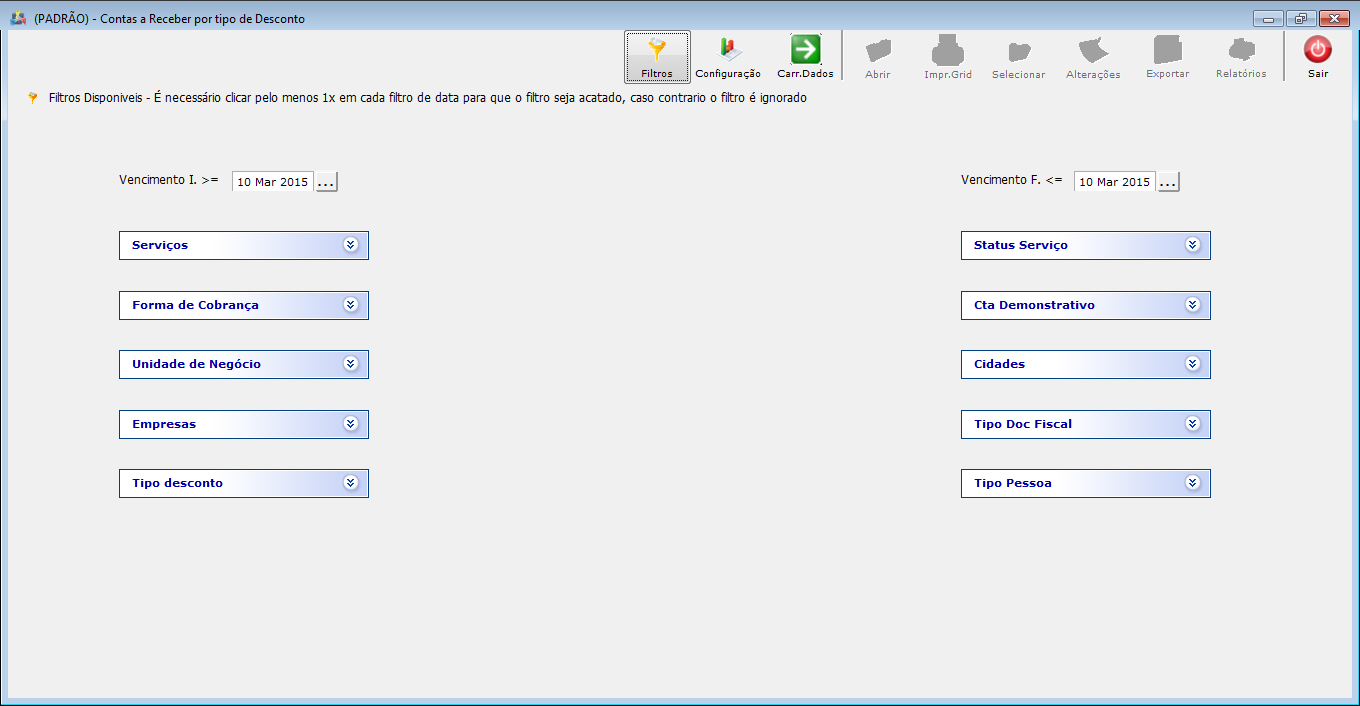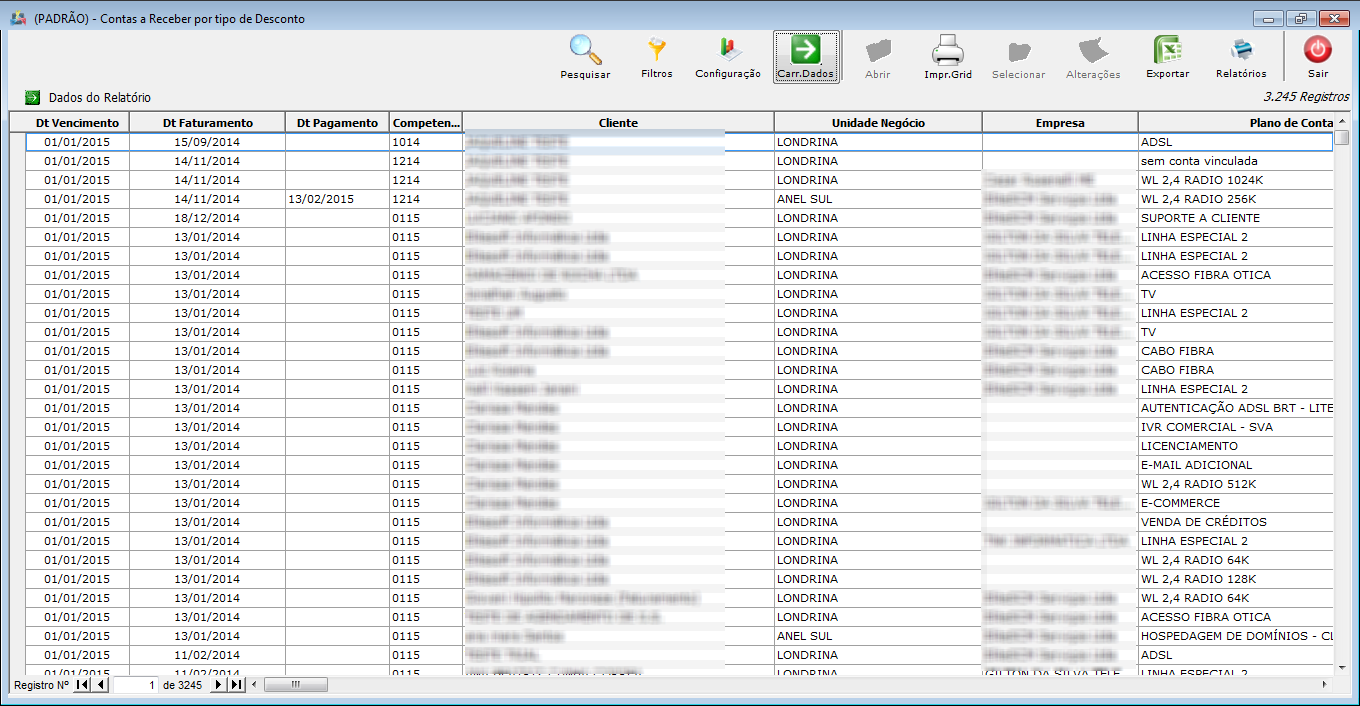ModuloDesktopRelContaRecTipoDesc
Revisão de 09h11min de 25 de fevereiro de 2016 por Alexandra.arias (discussão | contribs)
« Voltar a área de Trabalho | « Voltar aos Relatórios | « Principal
| |

|
No Relatório de Contas a Receber com Tipos de Descontos o objetivo é apresentar a relação de tipos de descontos das contas e suas respectivas informações. |
Relatório de Contas a Receber com Tipos de Descontos
1) Telas e Campos:
Cadastro do cliente
- Campo "Tipo de Pessoa": pessoa física ou jurídica.
Painel de Configurações > Tipo de Desconto.
Clientes > Financeiro > Extrato Financeiro
- Campo "Código da Conta: Plano de contas vinculado ao contas a receber;"
- Campo "Nome do Cliente";
- Campo "Juros Cobrados": Juros cobrados no Contas a Receber;
- Campo "Valor Lançamento: Valor do Conta a Receber;"
- Campo "Data de Vencimento";
- Campo "Data Lançamento";
- Campo "Valor Pago"
- Campo "Saldo da Conta": Valor pendente do contas a receber;
- Campo "Histórico;"
- Campo "Plano do Cliente;"
- Campo "Período de Faturamento;"
- Campo "Unidade de Negócios";
- Campo "Empresa";
- Campo "Usuário que Gerou"
Aba Desconto
- Campo "Desconto": o desconto irá influenciar no Valor do Lançamento.
- Campo "Número Nf.": série e número da nota fiscal;
- Campo "Tipo Documento": Tipo de Nota Fiscal atribuída ao Contas a Receber.
Financeiro > Movimento Financeiro
- Campo "Data Lançamento";
Desconto Contas a receber do cliente
- Campo "Tipo de Desconto"
2) Relatório
2.1) Filtros
- Vencimento I. >= e Vencimento F. <=; Irá verificar a data de vencimento do contas a receber;
- Serviços : filtra os dados pelos planos dos clientes;
- Forma de cobrança: filtra os dados pela forma de cobrança;
- Unidade de Negócio: filtra os dados pela Unidade de Negócio;
- Empresas: filtra os dados pela empresa;
- Tipo desconto: filtra os dados pelo tipo de desconto;
- Status serviço: filtra os dados pelo Status do Plano;
- Cta. Demontrativo: filtra os dados pela conta de demonstrativo;
- Cidades: filtra os dados pela cidade;
- Tipo Doc Fiscal: filtra os dados pelo Tipo de documento fiscal;
- Tipo Pessoa: filtra os dados pelo tipo da pessoa.
- Unidade de Negócios: unidade de negócios ao qual o cliente faz parte;
2.2) Após selecionar os filtros, basta clicar no botão "Carr.Dados" para exibir as informações o qual poderá ser exportado para o Excel, clicando no botão "EXPORTAR".